Hvordan lage en snarvei på en tekstmelding på iPhone 5
Det er sannsynligvis noen setninger som du skriver mye når du sender tekstmeldinger med venner og familie. Det er en del av måten du snakker gjennom teksting på, og uttrykket kan ganske enkelt ha mye bruk i flere situasjoner. Så en måte å redusere tiden du bruker på å komponere en tekstmelding er ved å lage snarvei. Dette lar deg skrive en kort sekvens med bokstaver som deretter erstattes av ordene du har definert for den snarveien.
Opprette iPhone-tastatursnarveier
En viktig ting å innse når du bruker denne snarveisfunksjonen, er å velge snarveier som ikke også er ord som du kan skrive inn ved et uhell. For eksempel kan du bestemme deg for å sette "lol" som en snarvei for "å le høyt." Men uttrykket "lol" har sin egen betydning, og har i utgangspunktet erstattet uttrykket som det forkortes. Men å bruke den snarveien ville bety at når som helst du skriver "lol" i en melding, vil det erstatte "å le høyt." Med dette i bakhodet, fortsett å lese nedenfor for å lære hvordan du setter opp en snarvei.
Trinn 1: Trykk på Innstillinger- ikonet.

Trinn 2: Velg alternativet Generelt .
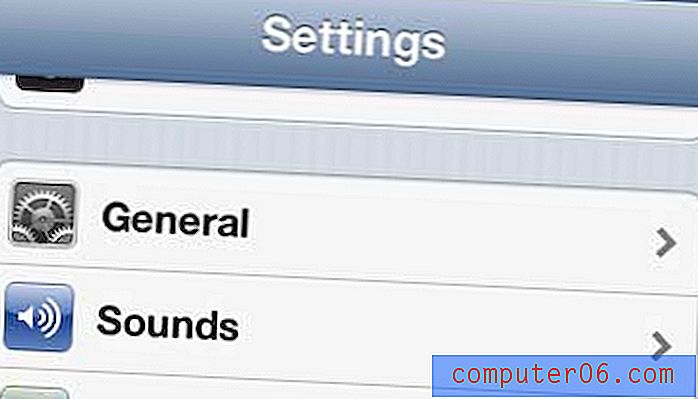
Trinn 3: Bla nedover og velg tastaturalternativet .
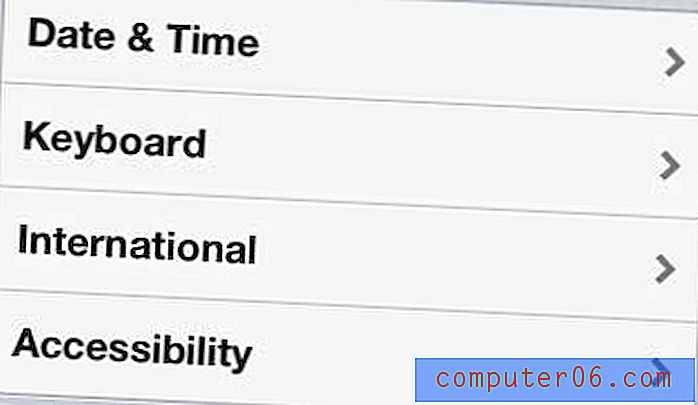
Trinn 4: Bla ned og trykk på Legg til ny snarveiknapp .
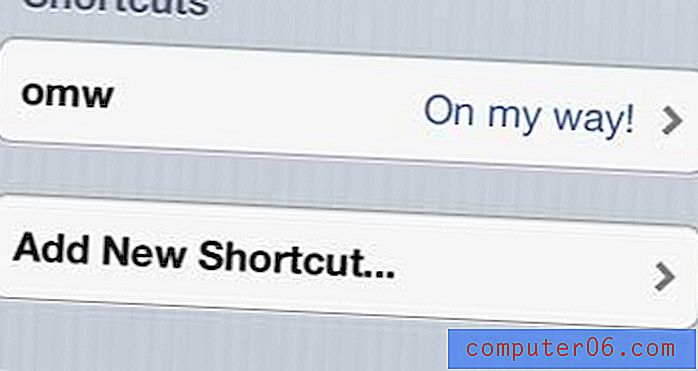
Trinn 5: Skriv setningen du vil ha en snarvei til i setningsfeltet, skriv snarveien du vil bruke for det uttrykket i snarveisfeltet, og trykk deretter på Lagre- knappen.
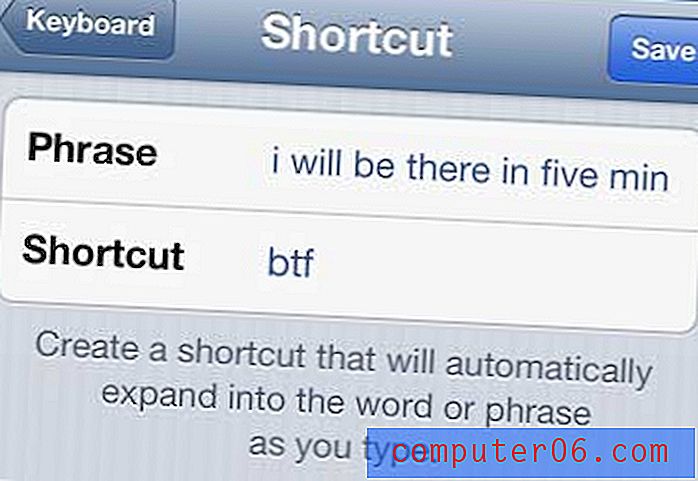
Når du nå skriver en tekstmelding, skriver du snarveien inn i meldingen, på hvilket tidspunkt setningen vises over den. Trykk på mellomromstasten for å sette den inn automatisk.
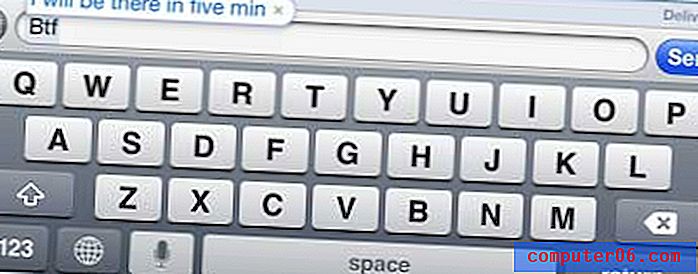
Klikk her for å lære hvordan du deaktiverer auto-correct-funksjonen på din iPhone.
Har du tenkt på å skaffe deg en Apple TV? AirPlay-funksjonen som den har, lar deg se apper og videoer fra iPhone-en på TV-en din. Klikk her for å lære mer om Apple TV.



